TTEP.CN > 故障 >
Win10调出自己想要的桌面图标的方法 Win10系统该如何调出自己想
Win10调出自己想要的桌面图标的方法 Win10系统该如何调出自己想要的桌面图标 对于刚接触Win10系统的用户来说,这的确是个陌生的系统,还有很多功能不是很了解。这不就有用户,想要在桌面上调出自己想要的桌面图标,但就是不知道如何将它调出来。那Win10如何调出自己想要的桌面图标呢?现在小编就和大家说一下Win10调出自己想要的桌面图标的方法。
具体如下:
1、原来是这样的,比如我想要方便电脑文件管理在桌面添加此电脑图标;

2、在桌面单击右键,弹出如下,选个性化设置;
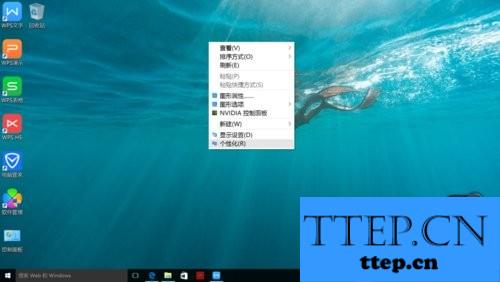
3、选左边框主题点击,右面出现有几行选择桌面图标;
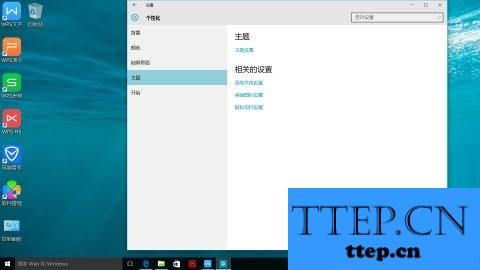
4、选择你要的在前面框内点击一下,如我选此电脑;
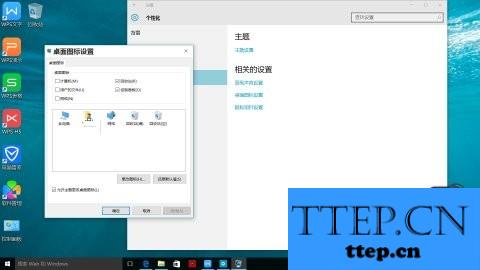
5、结果如下。

关于Win10调出自己想要的桌面图标的方法就给你们详细介绍到这里了;如你还不知道怎么调出自己想要的桌面图标的,可以参考一下上述的内容去调出自己想要的桌面图标吧!
具体如下:
1、原来是这样的,比如我想要方便电脑文件管理在桌面添加此电脑图标;

2、在桌面单击右键,弹出如下,选个性化设置;
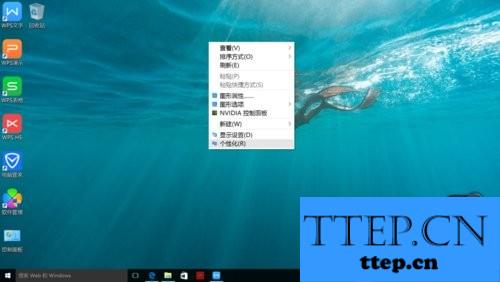
3、选左边框主题点击,右面出现有几行选择桌面图标;
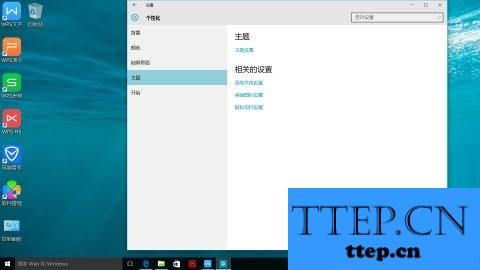
4、选择你要的在前面框内点击一下,如我选此电脑;
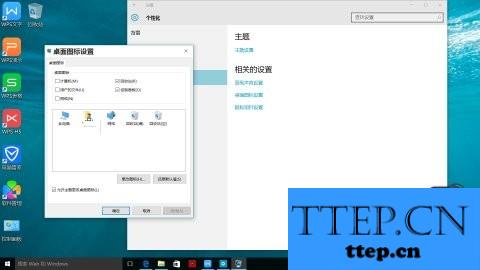
5、结果如下。

关于Win10调出自己想要的桌面图标的方法就给你们详细介绍到这里了;如你还不知道怎么调出自己想要的桌面图标的,可以参考一下上述的内容去调出自己想要的桌面图标吧!
- 上一篇:excel表格如何绘制拟合图 excel表格绘制拟合图的方法
- 下一篇:没有了
- 最近发表
- 赞助商链接
